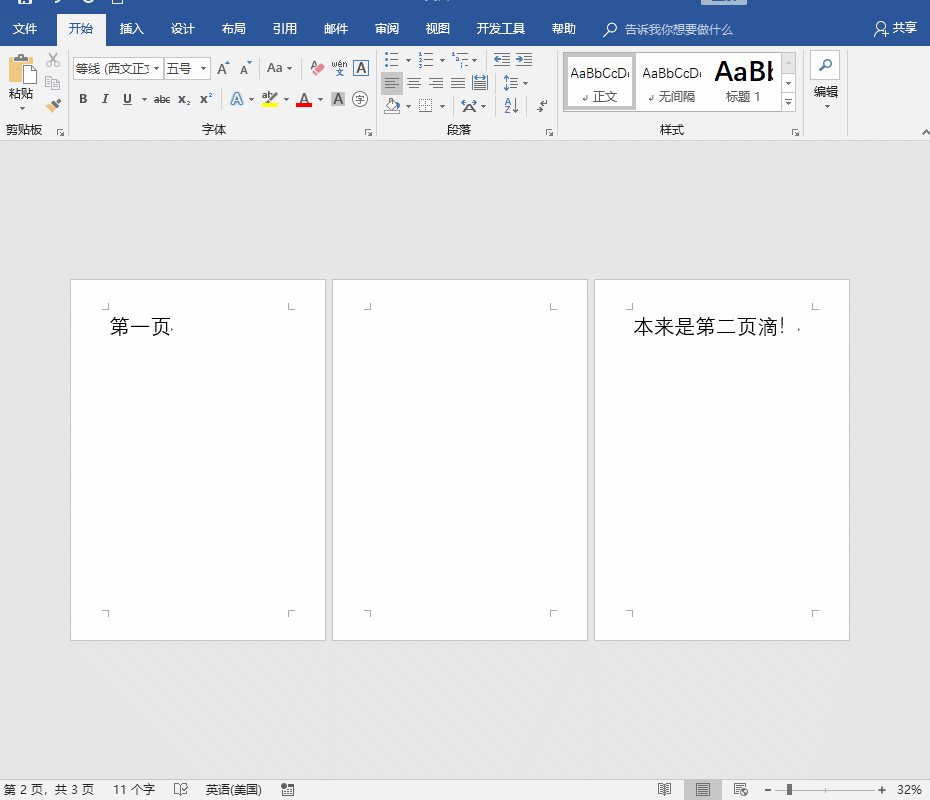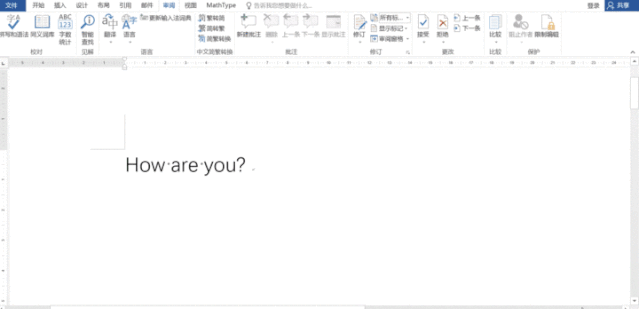花2分钟,掌握这20个Word技巧
办公教程导读
收集整理了【花2分钟,掌握这20个Word技巧】办公软件教程,小编现在分享给大家,供广大互联网技能从业者学习和参考。文章包含1448字,纯文字阅读大概需要3分钟。
办公教程内容图文
Word作为我们日常使用频率非常高的软件,便捷功能还有非常多,今天和大家分享20个Word小技巧。
1、隐藏部分文本
选中文本,之后选中字体打开相应的对话框,然后选中隐藏即可。
3、一版显示多页
点击视图——显示——多页。
PS:若是不需要,点击显示——单页即可显示一页,若想恢复100%,点击相应按钮即可。
5、矩形框选
如何将文档中的的成语批量加粗添加颜色?
按住Alt键不放,然后点击用鼠标框选内容即可批量加粗和添加颜色。
7、快速输入省略号
在Word中只需按住Shift+6快捷键,就能轻松输入省略号。
9、看汉字查拼音
开始-拼音指南,即可显示选中文字的汉语拼音,就知道怎么读了。
11、多张图片居中对齐
按Ctrl+H打开查找和替换对话框,在查找中选择特殊格式,选中图形(^g),在替换中选择格式——段落——对齐方式——居中对齐即可。
13、取消超链接
输入网址或邮箱就会自动添加链接,按Ctrl+Shift+F9即可取消。
若想永久性取消文本中的超链接,可以点击文件——校对——自动更正选项——键入时自动套用格式,取消Internet及网络路径替换为超链接。
15、快速插入目录
Word可以快捷插入文档目录。首先在开始-样式,设置每个标题的等级,然后选择引用-目录-自动目录,这样就可以快速插入目录,提升效率。
17、表格前添加空行
都知道Word表格一旦生成,想要在表格前面添加空行是比较困难的,当然也不是没有解决方法,反而是比较简单便捷,需要你将光标放在第一个单元格,然后Ctrl+Shift+回车,一键进行空行的添加。
19、移动段落内容位置
选中段落内容,按住:Shift+Alt+(上下方向键),即可上下移动段落内容。
对了,直接按 F5 快捷键,可以立马跳出该界面,直接输入具体页号即可。
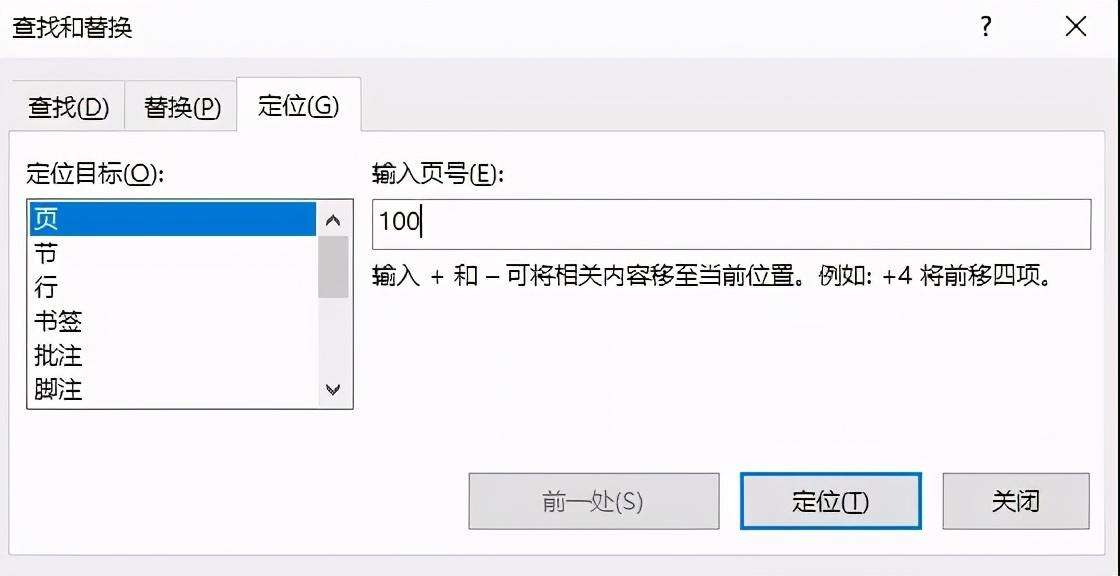
多掌握一些技巧,让你的工作效率翻倍,希望对大家有所帮助。
办公教程总结
以上是为您收集整理的【花2分钟,掌握这20个Word技巧】办公软件教程的全部内容,希望文章能够帮你了解办公软件教程花2分钟,掌握这20个Word技巧。
如果觉得办公软件教程内容还不错,欢迎将网站推荐给好友。